Tekijä:SK0 kommenttiaViimeksi päivitetty 11. heinäkuuta 2013
Voit purkaa iTunesin iPhonesta (tai iPod touchista) tekemät varmuuskopiot (pakatut tiedostot) iPhonen/iPod Backup Extractor for Macin avulla. iTunes-varmuuskopiot sisältävät asetuksesi, viestit, kameran rullan, asiakirjat, tallennetut pelit ja muut tiedot. Näin:
- Ennen kuin teet mitään, varmuuskopioi varmuuskopiot (varmuuden vuoksi). Etsi varmuuskopiotiedostot (~/Kirjasto/Sovellustuki/MobileSync/Backup/) ja tee kopio varmuuskopiotiedostoistasi.
- Lataa iPhone / iPod touch Backup Extractor (linkki). Se on .zip-tiedosto.
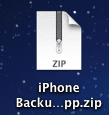
- Asenna tämä sovellus purkaa arkisto kaksoisnapsauttamalla.
- Käynnistä se kaksoisnapsauttamalla iPhone/iPod touch Backup Extractor -kuvaketta.

- Napsauta Lue varmuuskopiot -painiketta nähdäksesi iPhonen tai iPodin varmuuskopiot Macissasi.
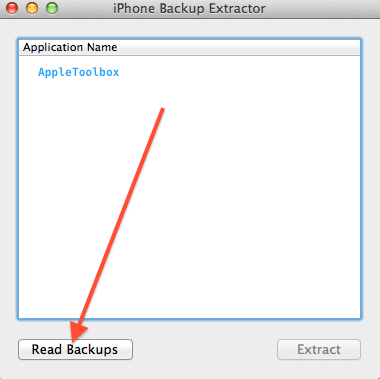
- Valitse varmuuskopio, jonka haluat purkaa ja napsauta Valitse.
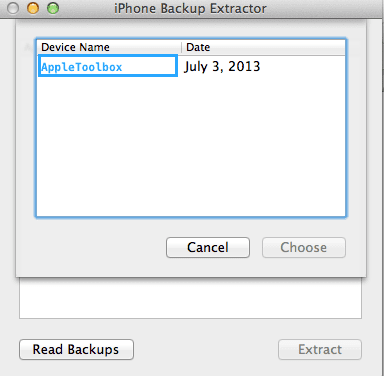
- Näet nyt luettelon eri tiedostoista, jotka voidaan purkaa. Valitse luettelosta ja napsauta Pura. Tässä esimerkissä aiomme valita "iOS-tiedostot"
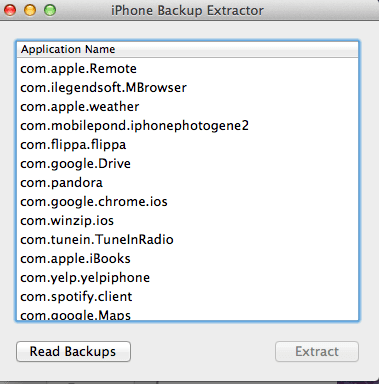
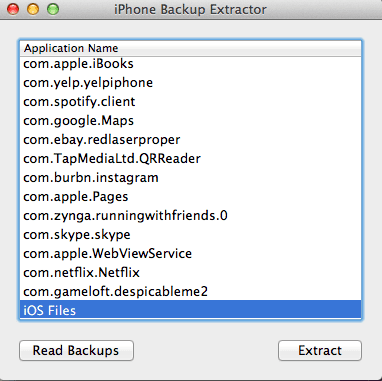
- Valitse poimintapaikka (jos haluat sen) ja napsauta Pura tästä -painiketta:
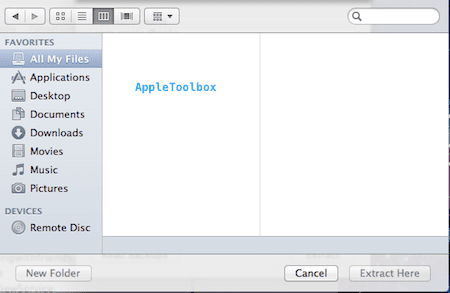
- Etsi valitsemasi kansio ja nyt näet "iOS Files" -kansiosi ja tiedostot:
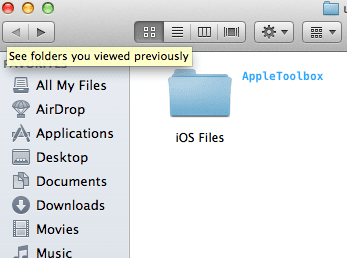
Aiheeseen liittyvä:
- Äänimuistiot eivät näy iTunesissa, korjaa
- iTunes ei voinut varmuuskopioida iPhonea, koska iPhone katkesi

Sudz (SK) on ollut tekniikan pakkomielle sen jälkeen, kun A/UX ilmestyi Applelle, ja hän on vastuussa AppleToolBoxin toimituksellisesta suunnasta. Hänen kotipaikkansa on Los Angeles, Kalifornia.
Sudz on erikoistunut kattamaan kaiken macOS: n, koska hän on vuosien varrella arvioinut kymmeniä OS X- ja macOS-kehityksiä.
Aikaisemmassa elämässään Sudz työskenteli auttamalla Fortune 100 -yrityksiä niiden teknologia- ja liiketoimintamuutospyrkimyksissä.